ハンズオン ビデオ:Windows 11 Dev Channel Build 22000.51 で更新されたユーザー インターフェイス
Microsoft は最近、Dev チャネルですべての Windows Insider に Windows 11 ビルド 22000.51 をリリースしました。ビルド 22000.51 は、Windows 11 の最初のビルドであり、一般向けにテストできるようになりました。 Microsoft は、Windows 11 の新機能がリリースされる前に、開発者や Windows 愛好家がそれらを試すことを歓迎しています。今日は、それらのいくつかを見ていきます。
スタート メニューとタスクバー
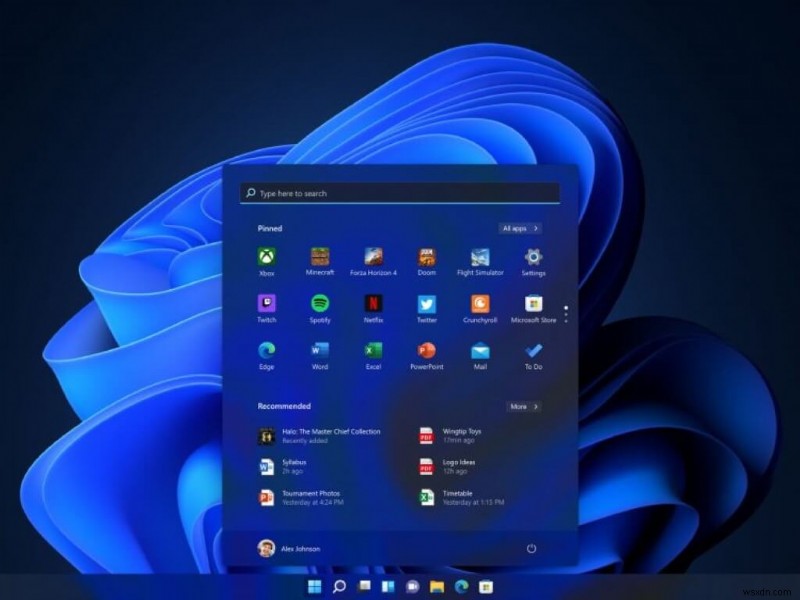
この時点で、おそらくほとんどの人は、Microsoft の Windows 11 用の新しいスタート メニューのデザインを見たことがあるでしょう。どこを見ても、新しいアイコン、フォント、丸みを帯びた角が見られます。新しい効果音とアニメーションが更新されたスタイルを補完し、UI に命を吹き込みます。 Windows 11 の公開された最初のプレビュー ビルドであるにもかかわらず、すべてが洗練され、よく考えられているように見えます。
通知センターとクイック設定
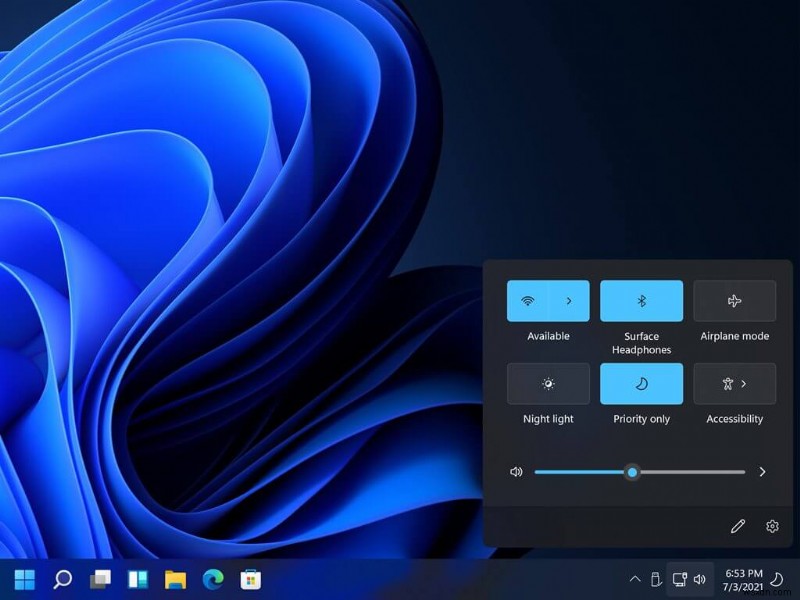
Windows 11 のこのビルドには、今月初めにリークされたビルドにはなかった新機能がまだたくさんあります。まず、日付と時刻のフライアウトが通知領域に統合され、新しい「通知センター」が作成されました。見逃した通知は、Windows 10 のアクション センターと同じように、通知センターに表示されます。
古いアクション センターのクイック アクションは、ボリュームとネットワークのフライアウトとグループ化され、「クイック設定」を作成します。タスクバーと同様に、クイック設定には多くの新しい UI アニメーションが含まれています。クリックすると、すべてのアイコン グリフが楽しい小さなアニメーションで動き出します。
ただし、システム トレイ領域を改善するには、まだいくつかの作業を行う必要があります。タスクバーのオーバーフロー トレイは変更されておらず、バックグラウンドで実行されているさまざまなアプリケーションのアプレットですぐにいっぱいになります。これには、Teams や OneDrive などの Microsoft のアプリの多くが含まれます。これらのアプリは両方とも Windows 11 に大幅に統合されるように設定されているため、Microsoft がそれらの機能を別の場所に移動することを検討することは理にかなっています。
ウィジェット
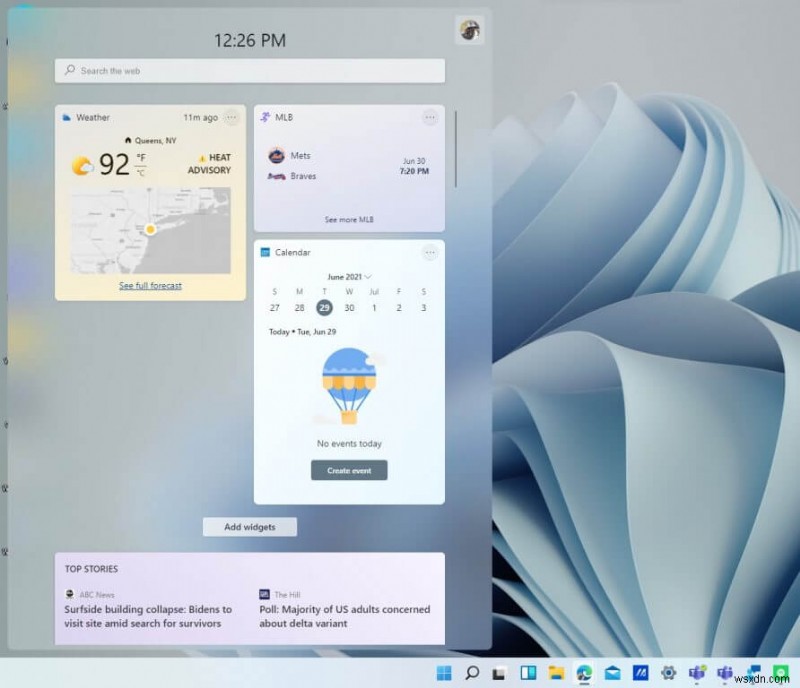
OneDrive のシステム トレイ フライアウトは、おそらくウィジェットとしてより理にかなっています。実際、Build 22000.51 には OneDrive ウィジェットが含まれていますが、これは「昨年のこの日」の OneDrive Photos のみです。 Sports、Calendar、To Do など、他のいくつかの新しいウィジェットがこのビルドで利用できるようになりました。
To Do のようなウィジェットは、Microsoft がこれまでのスタート メニューのライブ タイルよりもインタラクティブになるように意図していることを示しています。それにもかかわらず、これらのウィジェットはすべて、対応するアプリではなく、Microsoft の Web サービスを利用しています。このため、OneDrive 同期のようなより高度なウィジェットがこのエクスペリエンスのために開発される可能性は低いと思われます.
エクスプローラー
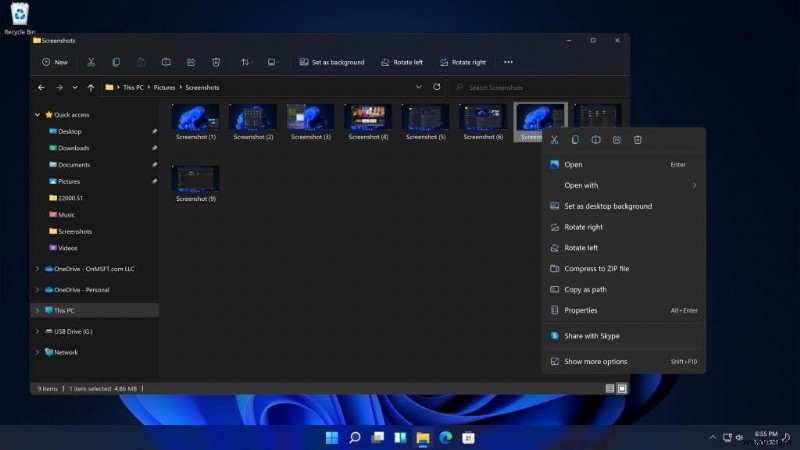
Windows 11 ビルド 22000.51 には、ファイル エクスプローラーを刷新する Microsoft の取り組みの最初の部分が含まれています。このビルドでは、Microsoft はリボンを廃止し、新しいアクション ツールバーに置き換えました。新しいツールバーは最小限で、新しいファイルの作成、選択したファイルの操作、並べ替え、レイアウトの調整のためのアクション ボタンが含まれています。開いているフォルダーに固有の追加オプションも、右側の省略記号メニューで使用できるようになります。
新しいツールバーに加えて、Microsoft はファイル エクスプローラーのすべてのコンテキスト メニューを更新し、Windows 11 の最新の設計原則に合わせました。 Windows 11 の他のすべてのものと同様に、これらのコンテキスト メニューは、丸みを帯びたエッジと新しいアイコンが特徴です。それだけでなく、メニュー オプションがより直感的に整理されるようになりました。興味深いことに、選択したアイテムの従来のコンテキスト メニューを開く「さらにオプションを表示する」オプションもあります。
マルチタスク

Windows のすべてのメジャー バージョンには新しいマルチタスク機能が搭載されており、Windows 11 も例外ではありません。 Windows 10 と同じウィンドウ スナップ機能は、Windows 11 でも引き続き機能しますが、いくつかの新しい改善が加えられています。以前と同様に、ウィンドウを画面のさまざまな端にドラッグしてスナップできます。Windows は、それらの横にスナップするアプリを提案します。
Windows 11 では、マウス ポインターを最大化ボタンの上に置くことで、ウィンドウをスナップするためのさらに多くのレイアウトを使用できます。使用できるスナップ レイアウトは、画面のサイズによって異なります。大きな画面には、小さな画面よりも多くのオプションがあります。スナップされたウィンドウはタスクバーのプレビューにグループとして表示され、一緒にスナップされた複数のウィンドウを一度に復元できます。
設定
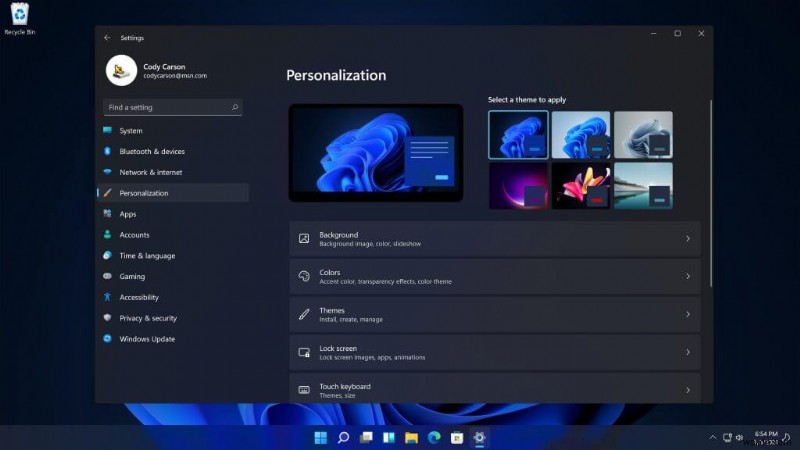
設定が完全に再設計されました。この新しいアプリの設定の分類は、ほぼ Windows 10 の場合とまったく同じであるため、以前のバージョンの Windows のどこにあったかを既に知っているユーザーは、ここで問題なく見つけることができます。変更されたのは、新しい設定でのすべてのレイアウトと表示です。
新しい設定アプリのすべてのセクションが左側のペインに表示されます。これらのセクションは、アプリ内のどこに移動してもそこにとどまります。上部に沿って、どこから移動したかを思い出させる「ブレッドクラム」のパスがあります。 Windows 設定のすべてのページが完全に再設計され、見ているものを理解できるようになりました。
設定は、Microsoft の新しい「マイカ」効果を Windows 11 のアプリに適用する方法の好例です。Windows 10 のアクリルと同様に、マイカは半透明で、その背後にあるコンテンツをぼかします。ただし、マイカはアクリルよりもはるかに繊細で、デスクトップの壁紙からのサンプルのみです.この効果は、Windows 11 のウィンドウが共有環境の一部であるという印象を与えるのに役立ちます。
マイクロソフト ストア
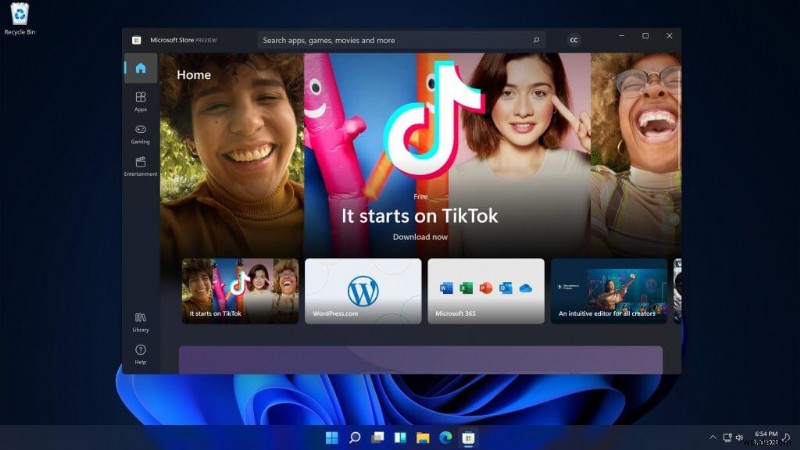
Microsoft Store は、この Windows 11 のビルドで完全に再設計された別のアプリです。ストアは現在、Windows 11 の設計原則に基づいた新しいレイアウトで、以前のアプリとほぼ同じコンテンツを提供しています。
Microsoft は、Windows 11 でのストアの使用を引き続き促進します。この取り組みを支援するために、Microsoft は、UWP、PWA、Xamarin、Electron、.NET、React Native、 Java、さらには Win32 アプリ。 Microsoft は、開発者がアプリでサード パーティのコマース プラットフォームを使用することも許可します。これにより、開発者は購入から得た収益の 100% を保持できます。
さらに、Microsoft は最近、Amazon アプリストアから Windows 10 に Android アプリを提供する Amazon とのパートナーシップを発表しました。それらをテストする最初の人になります。
気をつけて!
ここに示す変更は、Windows 11 ビルド 22000.51 で、Dev チャネルの Windows Insider プログラムに登録されているユーザーが利用できます。特にこれらの機能にアクセスするために、デバイスに Windows 11 の開発ビルドをインストールすることはお勧めしません。これらのビルドにはバグがある可能性があるため、インストールすると予期しない問題やシステムの不安定性が発生する可能性があります。いいえ、PC が爆発することはほとんどありませんが、Microsoft は Windows 11 の開発ビルドでシステムの安定性を保証することはできません。これらのビルドをインストールした後に Windows 10 に戻す唯一の方法は、PC を完全にリセットすることです。これらのビルドを自分で試してみたい場合は、注意して進めてください。
-
(ビデオ) Dev Channel Build 22557 のハンズオン:Windows 11 に必要な大きな機能の一部
Windows Insider Dev Channel がまもなく忙しくなる可能性があると噂されていましたが、Microsoft はそれを実現しました。 Windows 11 ビルド 22257 には、スタート メニューのフォルダー、新しいタッチ ジェスチャなどから操作できる多数の新機能が用意されています。これらの機能のいくつかを実際に見てみましょう。 開始時のフォルダ 多くの人にとって、このリリースの最大の機能は、スタート メニューのフォルダーです。これは、Windows 10 と比べて欠けていたアプリや何かをグループ化するのに適した方法です。シンプルで、期待どおりに機能します。アプリ
-
Windows 11 ビルド 25174.1000 が Dev チャンネルに登場
Microsoft は、Windows 11 ビルド 25174.1000 を Dev チャンネルにリリースしました。 Microsoft はこのビルドで新しい Game Pass ウィジェットをプレビューしていますが、これは唯一の新機能の 1 つです。 Microsoft のウィジェットの詳細はこちらです。 それ以外にも、このビルドには多くの修正が含まれています。これらは、通常どおり、OS のコア領域をカバーします。以下で確認してください。 今週、いくつかの新しい既知の問題があります。これらの多くは、Windows Insider によって提出されたものです。これがスクープです。
